Perbaiki Layanan Waktu Windows tidak berfungsi
Diterbitkan: 2018-05-27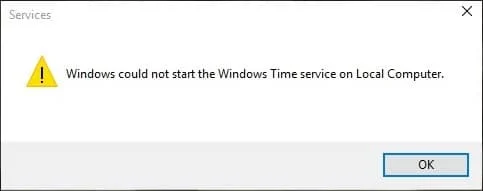
Perbaiki Layanan Waktu Windows tidak berfungsi: Jika Anda menghadapi masalah dengan jam Anda, kemungkinan layanan Waktu Windows mungkin tidak berfungsi dengan benar, itulah sebabnya Anda menghadapi masalah ini, tetapi jangan khawatir karena hari ini kita akan membahas caranya untuk memperbaiki masalah ini. Penyebab utama tampaknya adalah layanan waktu Windows yang tidak memulai secara otomatis yang menyebabkan keterlambatan tanggal dan waktu. Masalah ini dapat diperbaiki dengan mengaktifkan Sinkronisasi Waktu di Penjadwal Tugas tetapi perbaikan ini mungkin atau mungkin tidak berfungsi untuk semua orang karena setiap pengguna memiliki konfigurasi sistem yang berbeda.
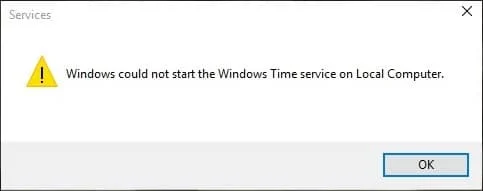
Pengguna juga telah melaporkan bahwa saat menyinkronkan waktu secara manual mereka menghadapi pesan kesalahan "Terjadi kesalahan saat windows sedang menyinkronkan dengan time.windows.com" tetapi jangan khawatir karena kami telah membahasnya. Jadi tanpa membuang waktu, mari kita lihat cara Memperbaiki Layanan Waktu Windows yang tidak berfungsi dengan bantuan panduan pemecahan masalah yang tercantum di bawah ini.
Isi
- Perbaiki Layanan Waktu Windows tidak berfungsi
- Metode 1: Mulai layanan Waktu Windows
- Metode 2: Jalankan SFC dan DISM
- Metode 3: Gunakan server sinkronisasi yang berbeda
- Metode 4: Batalkan Pendaftaran dan kemudian Daftarkan Layanan Waktu lagi
- Metode 5: Nonaktifkan Sementara Firewall
- Metode 6: Aktifkan Sinkronisasi Waktu di Penjadwal Tugas
- Metode 7: Ubah interval pembaruan default
- Metode 8: Tambahkan lebih banyak server Waktu
Perbaiki Layanan Waktu Windows tidak berfungsi
Pastikan untuk membuat titik pemulihan untuk berjaga-jaga jika terjadi kesalahan.
Metode 1: Mulai layanan Waktu Windows
1.Tekan Tombol Windows + R lalu ketik services.msc dan tekan Enter.
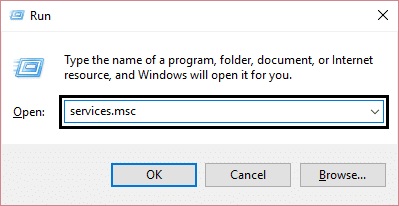
2.Temukan Windows Time Service dalam daftar lalu klik kanan dan pilih Properties.
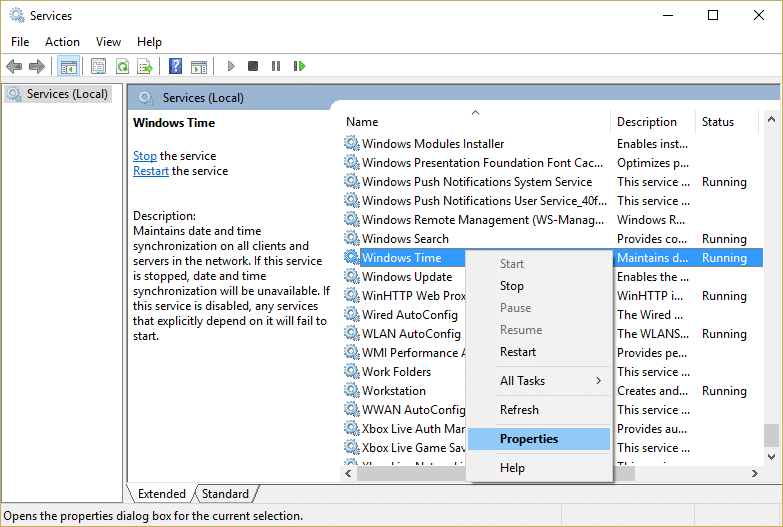
3.Pastikan jenis Startup diatur ke Otomatis (Start Tertunda) dan layanan berjalan, jika tidak maka klik mulai.
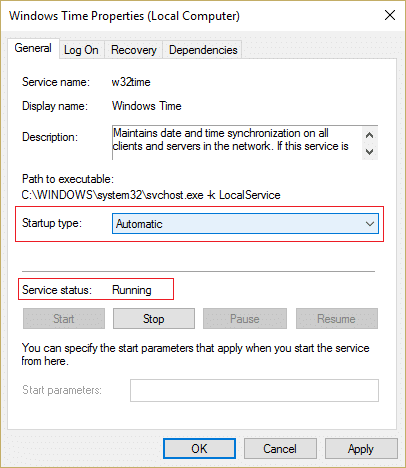
4.Klik Terapkan diikuti oleh OK.
Metode 2: Jalankan SFC dan DISM
1.Tekan Tombol Windows + X lalu klik Command Prompt (Admin).
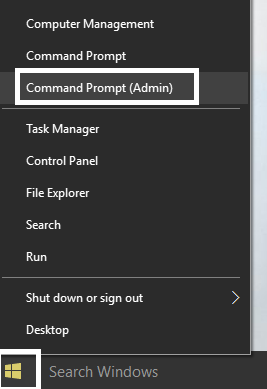
2.Sekarang ketik yang berikut di cmd dan tekan enter:
sfc /scannow sfc /scannow /offbootdir=c:\ /offwindir=c:\windows (Jika di atas gagal, coba yang ini)

3. Tunggu proses di atas selesai dan setelah selesai restart PC Anda.
4. Sekali lagi buka cmd dan ketik perintah berikut dan tekan enter setelah masing-masing:
a) Disme /Online /Cleanup-Image /CheckHealth b) Disme /Online /Cleanup-Image /ScanHealth c) Disme /Online /Cleanup-Image /RestoreHealth
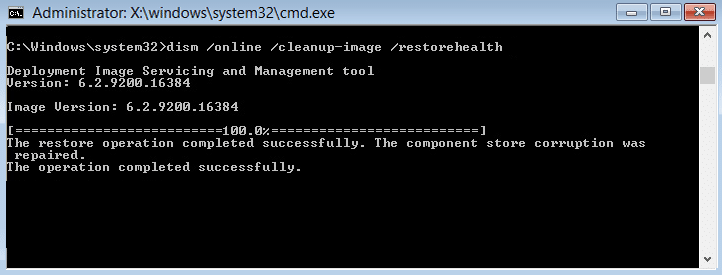
5. Biarkan perintah DISM berjalan dan tunggu sampai selesai.
6. Jika perintah di atas tidak berhasil, coba yang di bawah ini:
Disme /Gambar:C:\offline /Cleanup-Image /RestoreHealth /Sumber:c:\test\mount\windows Dism /Online /Cleanup-Image /RestoreHealth /Sumber:c:\test\mount\windows /LimitAccess
Catatan: Ganti C:\RepairSource\Windows dengan lokasi sumber perbaikan Anda (Instalasi Windows atau Disk Pemulihan).
7.Reboot PC Anda untuk menyimpan perubahan dan lihat apakah Anda dapat memperbaiki masalah Windows Time Service yang tidak berfungsi.
Metode 3: Gunakan server sinkronisasi yang berbeda
1.Tekan Windows Key + Q untuk membuka Windows Search lalu ketik control dan klik Control Panel.
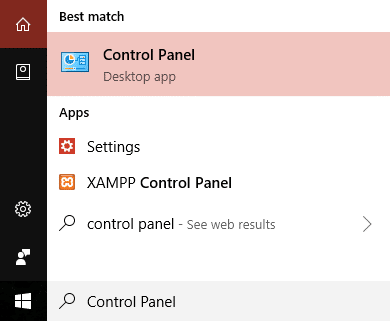
2.Sekarang ketik tanggal di pencarian Panel Kontrol dan klik Tanggal dan Waktu.
3. Pada jendela berikutnya, alihkan ke tab Waktu Internet dan klik " Ubah pengaturan ".
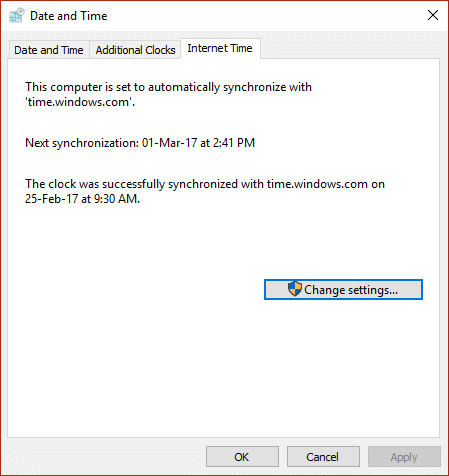
4.Pastikan untuk mencentang “ Synchronize with a Internet time server ” lalu dari dropdown server pilih time.nist.gov.
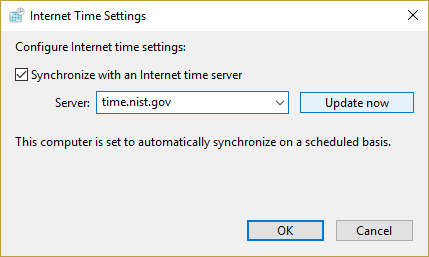
5.Klik tombol Perbarui sekarang lalu klik OK dan lihat apakah Anda dapat memperbaiki masalah Windows Time Service yang tidak berfungsi.
Metode 4: Batalkan Pendaftaran dan kemudian Daftarkan Layanan Waktu lagi
1.Tekan Windows Key + X lalu pilih Command Prompt (Admin).
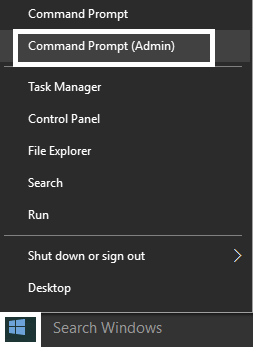

2.Ketik perintah berikut ke dalam cmd dan tekan Enter setelah masing-masing:
berhenti bersih w32time
w32tm /batalkan pendaftaran
w32tm /daftar
mulai bersih w32time
w32tm / sinkronkan ulang
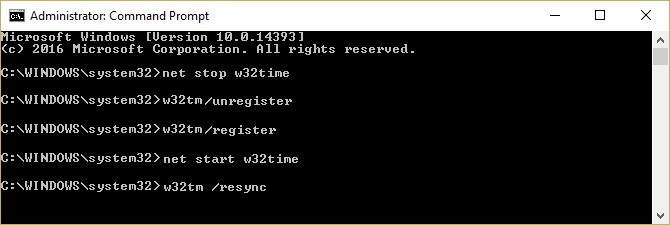
3.Tunggu perintah di atas selesai kemudian ikuti lagi cara 3.
4.Restart PC Anda dan lihat apakah Anda dapat memperbaiki masalah Windows Time Service yang tidak berfungsi.
Metode 5: Nonaktifkan Sementara Firewall
1.Ketik control di Windows Search lalu klik Control Panel dari hasil pencarian.
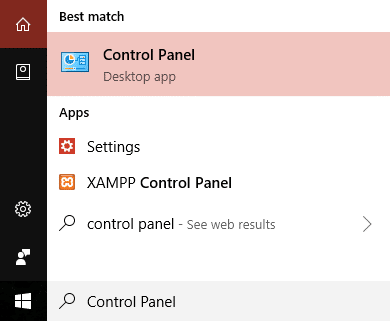
2.Selanjutnya, klik Sistem dan Keamanan dan kemudian klik Windows Firewall.
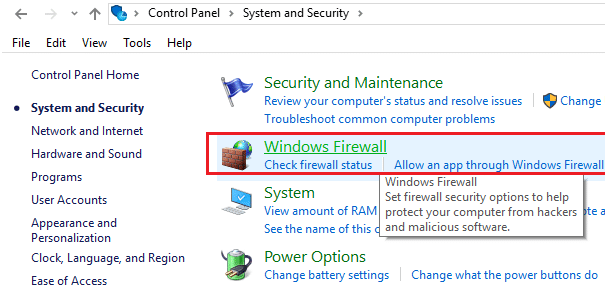
3.Sekarang dari panel jendela kiri klik Hidupkan atau matikan Windows Firewall.
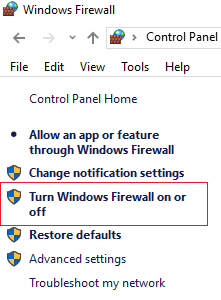
4. Pilih Matikan Windows Firewall dan restart PC Anda.
Jika metode di atas tidak berhasil, pastikan untuk mengikuti langkah yang sama persis untuk mengaktifkan kembali Firewall Anda.
Metode 6: Aktifkan Sinkronisasi Waktu di Penjadwal Tugas
1.Tekan Windows Key + X lalu pilih Control Panel.
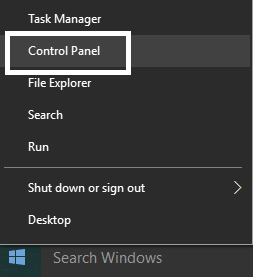
2.Klik Sistem dan Keamanan, lalu klik Alat Administratif.
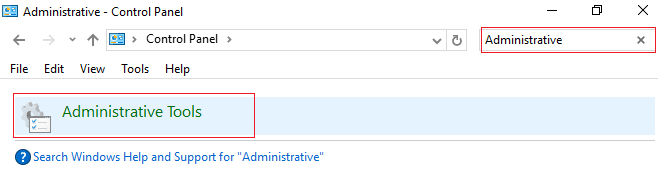
3.Klik dua kali pada Penjadwal Tugas dan arahkan ke jalur berikut:
Perpustakaan Penjadwal Tugas / Microsoft / Windows / Sinkronisasi Waktu
4. Di bawah Time Synchronization, klik kanan pada Synchronize Time dan pilih Enable.
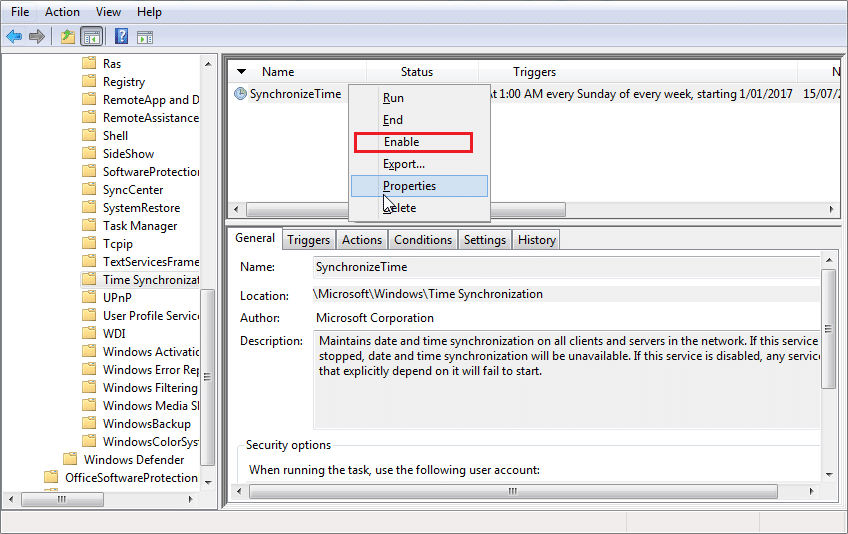
5.Reboot PC Anda untuk menyimpan perubahan.
Metode 7: Ubah interval pembaruan default
1.Tekan Windows Key + R lalu ketik regedit dan tekan Enter untuk membuka Registry Editor.
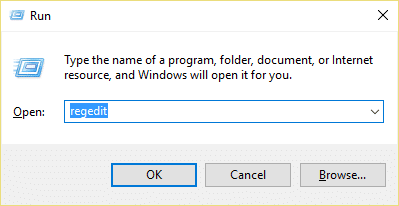
2.Navigasikan ke kunci registri berikut:
HKEY_LOCAL_MACHINE\SYSTEM\CurrentControlSet\Services\W32Time\TimeProviders\NtpClient
3.Pilih NtpClient lalu di panel jendela kanan klik dua kali pada kunci SpecialPollInterval.

4.Pilih Desimal dari bagian Basis kemudian di bidang data nilai ketik 604800 dan klik OK.
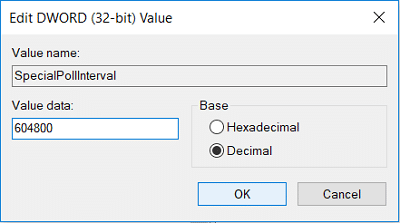
5.Reboot PC Anda untuk menyimpan perubahan Anda dan lihat apakah Anda dapat memperbaiki masalah Windows Time Service yang tidak berfungsi.
Metode 8: Tambahkan lebih banyak server Waktu
1.Tekan Windows Key + R lalu ketik regedit dan tekan Enter untuk membuka Registry Editor.
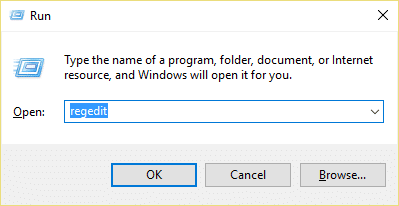
2.Navigasikan ke kunci registri berikut:
HKEY_LOCAL_MACHINE\SOFTWARE\Microsoft\Windows\CurrentVersion\DateTime\Servers
3.Klik kanan pada Servers lalu pilih New > String value daripada beri nama string ini sebagai 3.
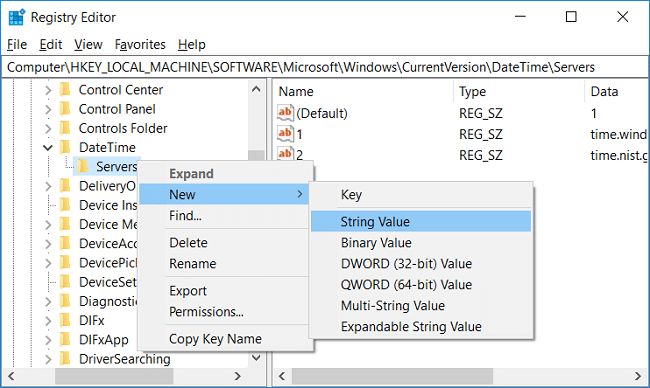
Catatan: Periksa apakah Anda sudah memiliki 3 kunci maka Anda perlu menamai kunci ini sebagai 4. Demikian pula, jika Anda sudah memiliki 4 kunci maka Anda harus mulai dari 5.
4.Klik dua kali kunci yang baru dibuat ini lalu ketik tick.usno.navy.mil di bidang data nilai dan klik OK.
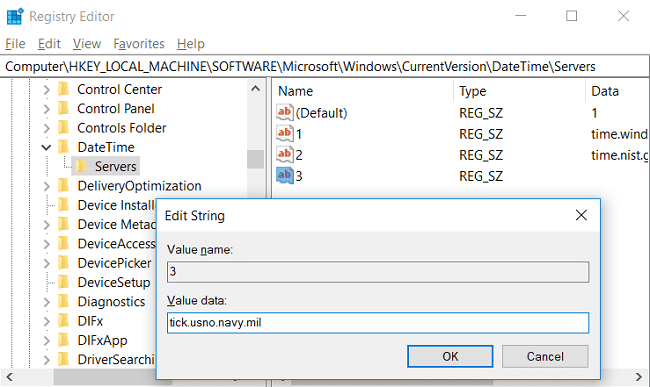
5.Sekarang Anda dapat menambahkan lebih banyak server dengan mengikuti langkah-langkah di atas, cukup gunakan yang berikut ini di bidang data nilai:
time-a.nist.gov
waktu-b.nist.gov
clock.isc.org
pool.ntp.org
6.Reboot PC Anda untuk menyimpan perubahan kemudian ikuti lagi metode 2 untuk mengubah ke server waktu ini.
Direkomendasikan:
- Perbaiki Windows 10 Terjebak di Mempersiapkan Opsi Keamanan
- Perbaiki Jika pemutaran tidak segera dimulai, coba mulai ulang perangkat Anda
- Cara Menjadwalkan Shutdown Otomatis Windows 10
- Perbaiki CD atau DVD Drive Tidak Membaca Disk di Windows 10
Itu saja Anda telah berhasil Memperbaiki Windows Time Service tidak berfungsi di Windows 10 tetapi jika Anda masih memiliki pertanyaan tentang posting ini, silakan tanyakan di bagian komentar.
